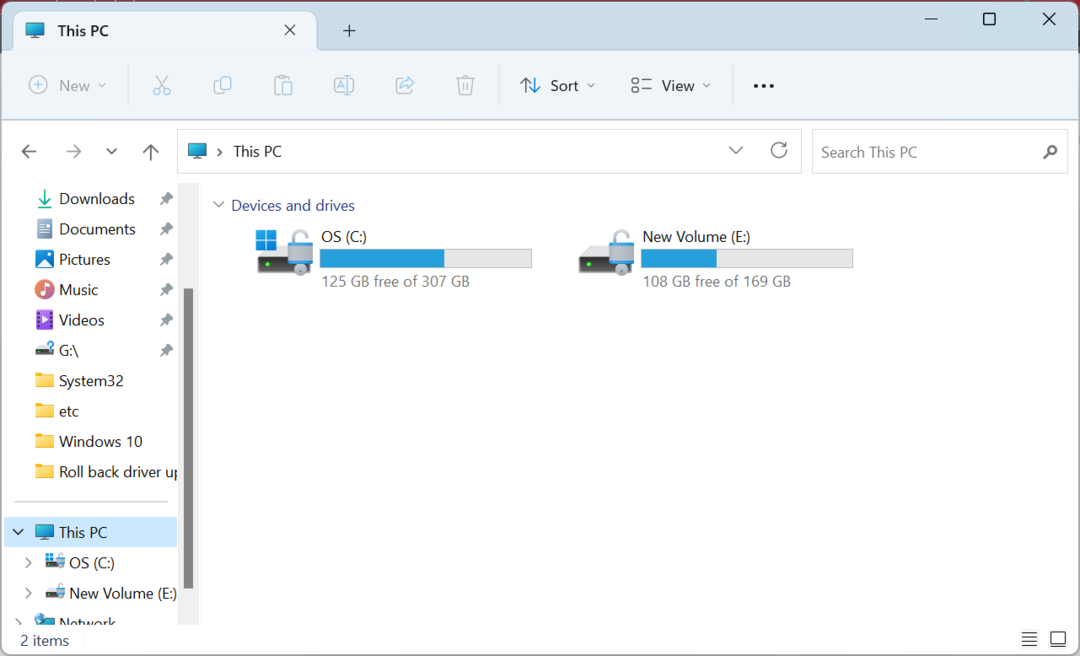Анімована піктограма зробить досвід Copilot більш захоплюючим.
- Наразі анімований значок Copilot доступний лише на каналі для розробників.
- Навіть там вам потрібно спочатку ввімкнути його, і ми покажемо вам, як.
- Але анімований значок є бажаним доповненням до досвіду Copilot.
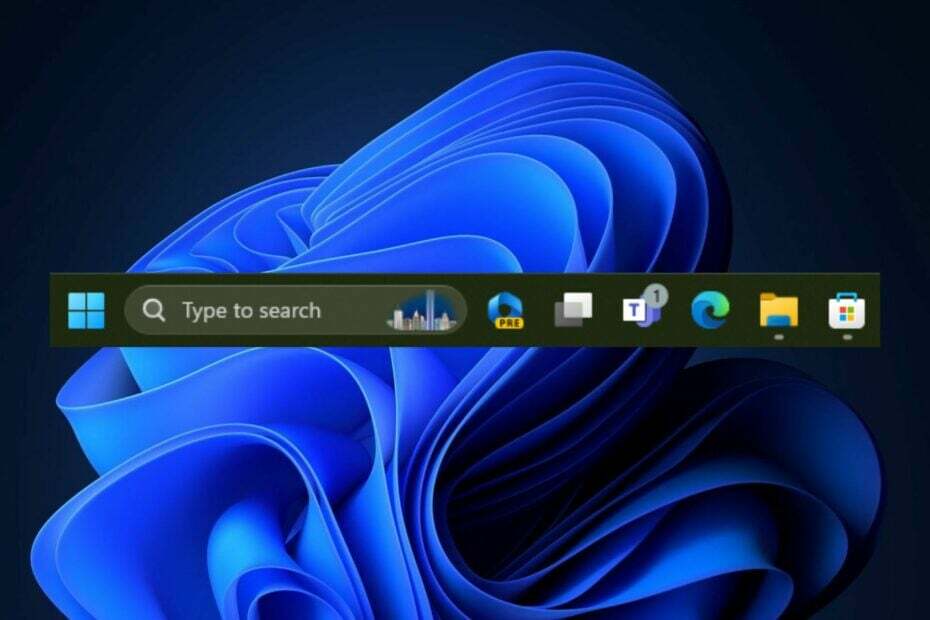
Windows Copilot незабаром з’явиться в Windows 11, і щоб подражнити нас, Microsoft представила для нього новий анімований значок на панелі завдань, який рухається, коли ви натискаєте його.
Помічений ентузіастом Windows, @PhantomOfEarth, анімована піктограма Copilot доступна в останній збірці Dev у межах Програма Windows Insider.
Однак, як і більшість нових і експериментальних функцій, вона з’являється лише для кількох обраних. Однак інші можуть увімкнути це за допомогою a Команда vivetool, за словами споттера.
Анімована піктограма, хоча й невелика функція, виглядає неймовірно, і створюється відчуття, ніби Copilot оживає та підморгує вам, щоб скористатися нею. Вже одне це додає пекучого очікування інструменту ШІ.
Windows Copilot нарешті стане доступною для всіх користувачів із випуском Windows 11 23H2, який вийде до кінця цього місяця, а якщо ні, то в жовтні. Але якщо ви вже берете участь у програмі Windows Insider, ви можете це відчути.
А якщо ви перебуваєте на каналі розробників, але не бачите анімованого значка Copilot на панелі завдань, ось що вам потрібно зробити.
Ось як увімкнути анімований значок Windows Copilot
- Переконайтеся, що ви зареєстровані в програмі Windows Insider і у вас встановлено найновішу збірку для розробників (збірка 23541).
- Завантажити Vivetool, і витягніть його.
- Відкрийте свій Командний рядок з права адміністратора.
- Клацніть правою кнопкою миші на Vivetool папку та виберіть Копіювати як шлях.
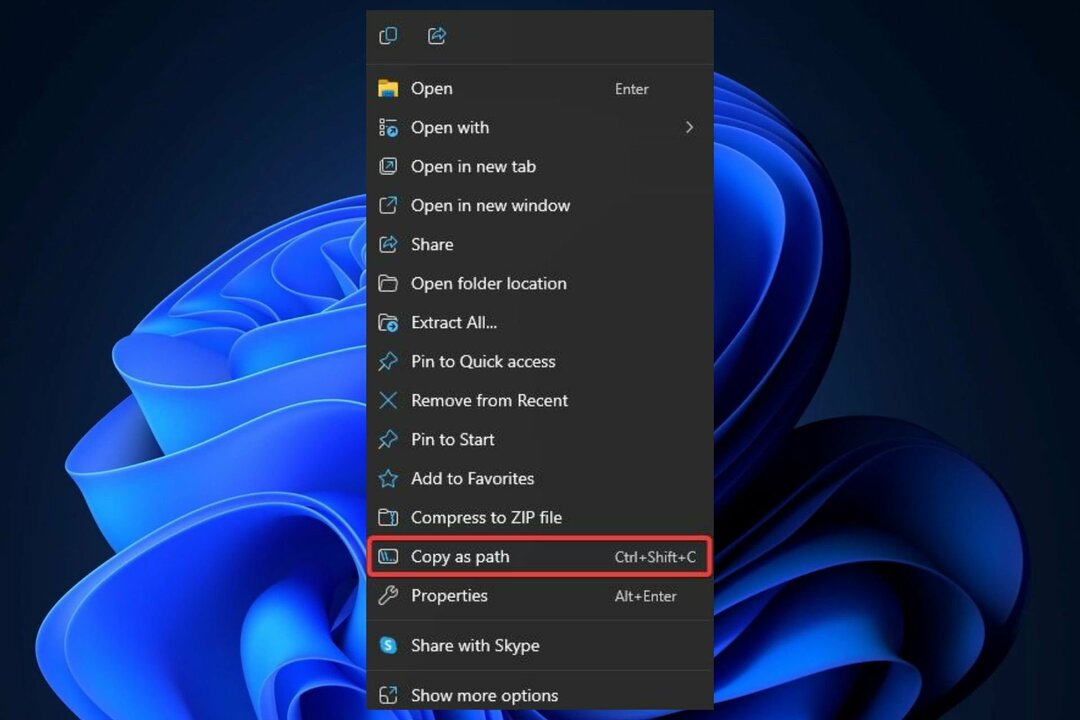
- В Командний рядок, вид компакт-дискі вставте скопійований шлях. Це має виглядати так:
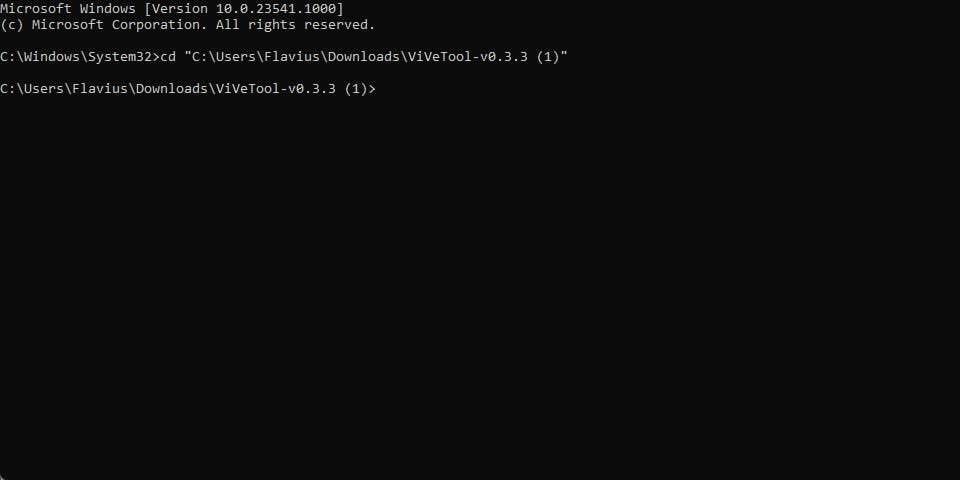
- Введіть таку команду: vivetool /увімкнути /id: 44989684; Це має виглядати так:
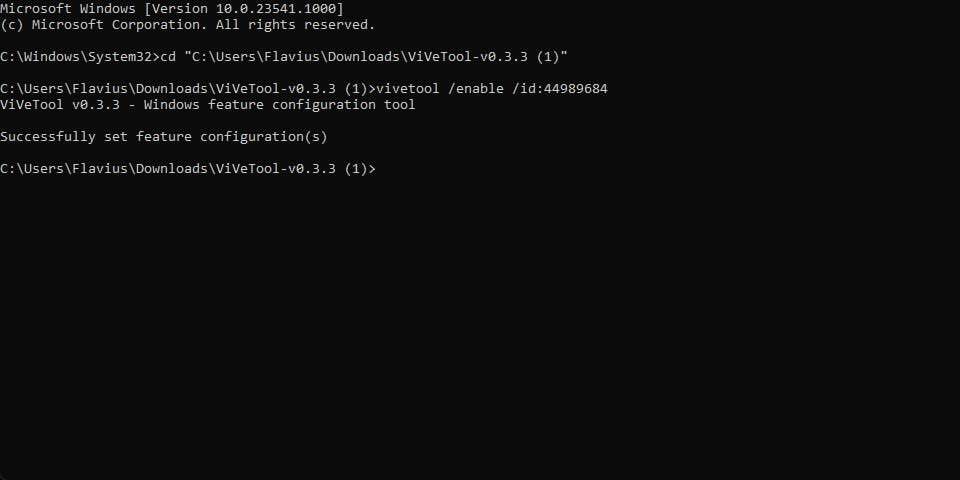
- Перезапустіть пристрій.
І це все. Тепер ваш значок Windows Copilot на панелі завдань має оживати щоразу, коли ви натискаєте його. Це приємний сюрприз, і це точно зробить весь досвід Copilot більш захоплюючим.
Ця функція, швидше за все, стане доступною для громадськості з випуском 23H2.